Materi Ajar :
Fungsi Lookup
Kelas :
XI A1 – XI A5, XI S1 – XI S2
Pertemuan :
6
Jumlah Jam :
1 JP ( 45“ )
Pengertian Fungsi Lookup
Fungsi LOOKUP berasal dari kata look yang artinya melihat atau mencari, dengan menggunakan fungsi lookup kita bisa mencari data berdasarkan kata kunci dari range yang ditentukan. Range tersebut bisa berupa baris, kolom atau tipe data array yang kemudian mengembalikan suatu nilai dari posisi yang sama.
Sederhananya rumus LOOKUP digunakan untuk mendapatkan data dari tabel referensi atau tabel lain berdasarkan lookup value (kata kunci) yang spesifik, contohnya kode barang, kode jabatan dsb.
Fungsi Lookup terbagi menjadi 2 jenis, yaitu bentuk Vektor dan Array, berikut ini penjelasannya.
1. Fungsi Lookup bentuk vektor
Vektor pada Microsoft excel merupakan sebuah range (rentang data) yang hanya terdiri dari satu baris atau satu kolom. Pada tabel referensi kata kunci yang menjadi acuan disebut lookup vektor dan baris atau kolom selanjutnya disebut result vektor.
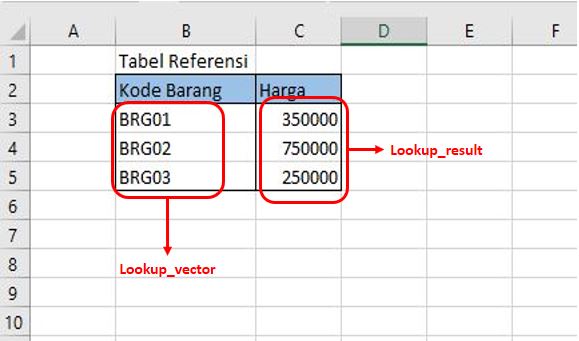
Bentuk vektor biasa digunakan untuk data yang nilainya mungkin berubah setelah sekian lama dan memiliki ukuran yang besar.
Rumus Lookup bentuk vector :
=LOOKUP(lookup_value,lookup_vektor,[result_vektor])
- Lookup_value – nilai yang dicari datanya pada tabel referensi, mengacu pada nilai lookup vector.
- Lookup_vektor – range yang berupa baris atau kolom sebagai nilai acuan pada tabel referensi. Nilai-nilai pada lookup_vektor harus memiliki urutan dari terkecil sampai terbesar atau urutan naik, jika urutannya acak atau menurun maka nilai yang dikembalikan menjadi tidak tepat dan bisa saja error.
- Result_vektor – range berikutnya dari baris atau kolom lookup vektor berisi nilai hasil yang akan dikembalikan.
Contoh rumus lookup bentuk vektor

Gambar diatas merupakan contoh sederhana cara menggunakan rumus lookup bentuk vektor 1 kolom, yaitu mencari harga pada sel C9 berdasarkan kode barang pada sel C8. Rumus yang digunakan =LOOKUP(C8,B3:B5,C3:C5) , sel C8 merupakan lookup_value atau kata kuncinya, B3:B5 adalah range lookup_vektor dan C3:C5 adalah range result_vektor.

Gambar diatas contoh cara menggunakan rumus lookup bentuk vektor 1 baris B3:F8, kolom B7 merupakan lookup value dan B4:F4 adalah result vektor.
Perlu diingat lookup vektor harus disusun secara urut (Ascending) untuk mendapatkan hasil yang sesuai. Jika urutannya acak maka nilai yang akan dikembalikan bisa berupa kesalahan #N/A atau nilai terdekat yang lebih kecil dari lookup vektor. Perhatikan gambar dibawah ini.

2. Fungsi Lookup bentuk Array
Pada Lookup bentuk array akan mencari nilai dengan mencocokan lookup value pada suatu array, microsoft excel akan otomatis menganggap baris atau kolom pertama sebagai lookup vektor dan baris atau kolom terakhir sebagai result vektor.
Bentuk array biasa digunakan untuk data yang nilainya tetap/tidak berubah dan memiliki ukuran yang kecil.
Rumus Lookup bentuk array
=LOOKUP(lookup_value,array)
- Lookup_value – nilai yang akan dicari pada sebuah array, bisa berupa angka, teks, dan logika IF
- Array – range atau rentang data yang digunakan untuk melakukan pencocokan dengan lookup value
Contoh rumus lookup bentuk array

Contoh diatas merupakan cara menggunakan lookup bentuk array dengan membuat array secara manual, cara penulisan bentuk array diawal dengan tanda { dan diakhiri dengan tanda }. Setiap datanya dipisah dengan koma (,) atau semicolon (;) tergantung pengaturan Bahasa pada control panel komputer.
Kalian juga bisa membuat array dari tabel dengan cara memblok data pada tabelnya lalu memberikan nama di kolom kanan atas.
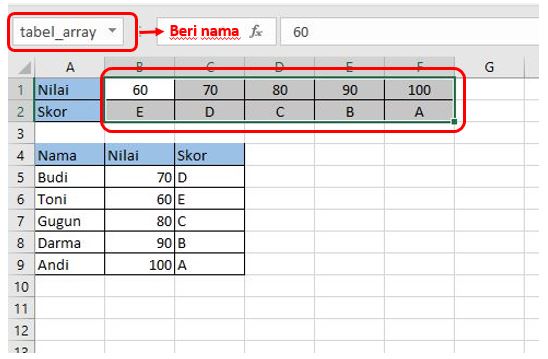
Selanjutnya untuk mendapatkan nilai pada kolom C5 yaitu dengan menuliskan rumus =LOOKUP(B5,tabel_array). Excel akan otomatis membaca kolom atau baris pertama sebagai lookup value dan result value berada di kolom atau baris akhir.

Tidak ada komentar:
Posting Komentar